Mentionner un utilisateur dans une Conversation
Objectif
Comment mentionner un utilisateur dans un message dans l'outil Conversations de Procore.
Contexte
Lorsque vous mentionnez un utilisateur dans un message, il est ajouté à la conversation et est averti de votre message. Les mentions sont affichées dans l'outil Conversations avec une icône de badge orange à côté de la conversation. Si la personne utilise l'application Procore sur un appareil mobile iOS ou Android et que les notifications push sont activées, elle recevra également une notification sur son appareil.
Éléments à considérer
- Autorisations utilisateur requises:
- Vous devez exister dans l'annuaire d'un projet.
Remarque :- Les personnes auxquelles vous souhaitez envoyer un message doivent également exister dans l'annuaire du projet.
- Si vous mentionnez un utilisateur dans une conversation pour un élément, vous devez avoir accès à cet élément.
- Vous devez exister dans l'annuaire d'un projet.
- Informations supplémentaires:
- Pour les messages privés et les messages de groupe, les mentions n'informeront un individu que s'il participe à la conversation.
- Si vous êtes mentionné dans une conversation ou recevez un nouveau message, un badge de notification
 s'affiche à côté du message pertinent dans l'outil Conversations jusqu'à ce que vous l'affichiez. Voir Mentionner un utilisateur dans une Conversation et Envoyer un message dans l'outil Conversations.
s'affiche à côté du message pertinent dans l'outil Conversations jusqu'à ce que vous l'affichiez. Voir Mentionner un utilisateur dans une Conversation et Envoyer un message dans l'outil Conversations.
Remarque : le numéro figurant sur le badge indique le nombre de nouveaux messages dans la conversation. - Si les notifications push sont activées pour l'outil Conversations dans l'application mobile Procore , vous recevrez des notifications pour les nouveaux messages sur votre appareil mobile. Voir Activer ou désactiver les notifications push pour l'outil Conversations (iOS) ou Activer ou désactiver les notifications push pour l'outil Conversations (Android).
Étapes
- Accédez à l'outil Conversations dans Procore.
OU
Accédez à l'élément dans Procore pour lequel une conversation a commencé. Voir Accéder à un élément dans Procore à partir de l'outil Conversations. - Ouvrez la conversation dans laquelle vous souhaitez mentionner un utilisateur ou démarrez une nouvelle conversation. Voir Démarrer une Conversation à propos d'un élément ou Envoyer un message à l'aide de l'outil Conversations.
- Saisissez un message dans la zone de texte. Appuyez sur le symbole @ de votre clavier et commencez à saisir un nom, ou cliquez sur @mention pour afficher la liste des utilisateurs.
- Cliquez sur le nom de l'utilisateur que vous souhaitez mentionner.
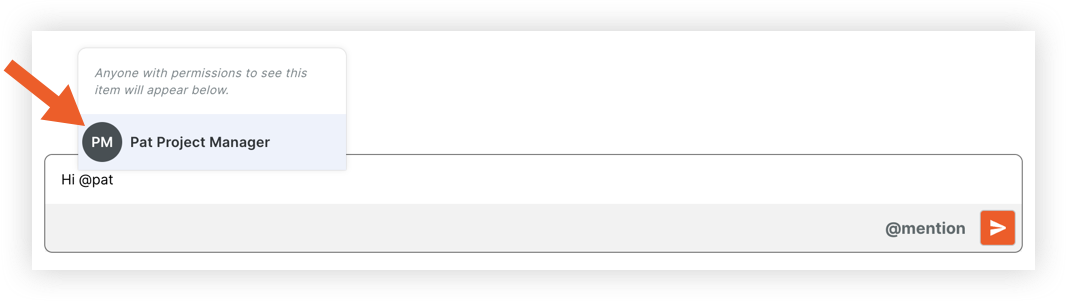
- Répétez les étapes ci-dessus si vous souhaitez mentionner des utilisateurs supplémentaires.
- Pour envoyer le message, cliquez sur l'icône d' envoi ou appuyez sur ENTRÉE sur votre clavier.
Le message s'affiche automatiquement dans le panneau latéral de l'élément et peut également être consulté dans l'outil Conversations .

